

By Adela D. Louie, Last Update: September 16, 2022
Wenn Sie planen, von einem Samsung-Handy auf ein iPhone umzusteigen, kann der Übergang eine Herausforderung darstellen. Es gibt eine Menge Dinge, die Sie wissen sollten, wie z Übertragen Sie Kontakte von Samsung auf das iPhone, sowie die richtigen Möglichkeiten zum Übertragen von Fotos, Videos, Nachrichten und vielen weiteren Dateien, die für Ihr tägliches Leben notwendig sind.
Obwohl es scheint, dass es für eine solche Aufgabe kein One-Way-Ticket gibt, gibt es ziemlich bequeme Möglichkeiten, dies zu tun. In diesem Artikel werden wir über einige der Methoden und Wege sprechen, wie man Kontakte von Samsung auf das iPhone überträgt, wir werden Ihnen auch ein erstaunliches Tool vorstellen, das alles so einfach erscheinen lässt. Wenn Sie also vorhaben, Ihr Gerät aufzurüsten bzw Übertragen Sie Ihre Kontakte von iOS auf Android-Geräte, müssen Sie diesen Artikel bis zum Ende lesen.
Teil 1: Welche Methoden gibt es, um Kontakte von Samsung auf das iPhone zu übertragen?Teil Nr. 2: Um alles zusammenzufassen
Im ersten Teil des Artikels werden wir über Methoden oder Wege sprechen, wie man Kontakte von Samsung auf das iPhone überträgt. Wir werden auch Schritte einschließen, die Sie als Referenz verwenden können, falls Sie Ihre Kontakte übertragen.
Eine der gebräuchlichsten Methoden zum Übertragen Ihrer Kontakte von Samsung auf das iPhone ist die Synchronisierung mit einem Google-Konto. Falls Sie das Speichern Ihrer Kontakte in Ihrem Google-Konto aktiviert haben, ist dies eine einfache und großartige Option. Diese Methode funktioniert perfekt mit einer iPhone, müssen Sie nur sicherstellen, dass Sie das Google-Konto Ihres Android-Geräts zusammen mit seinen Informationen zu Ihrem neuen iPhone hinzufügen. Sobald Sie sich vergewissert haben, sind dies die Schritte, die Sie tun sollten.
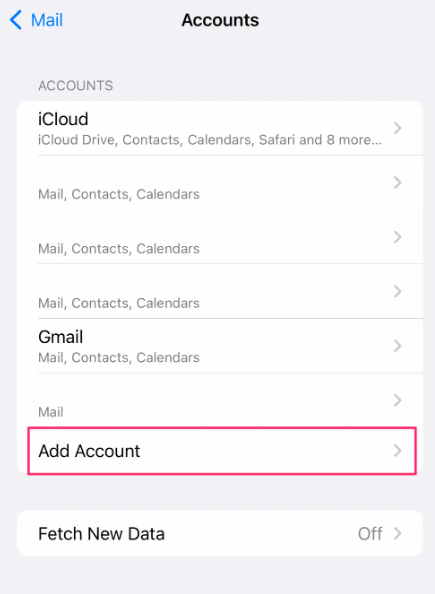
Die nächste Methode zum Übertragen von Kontakten von Samsung auf das iPhone ist die VCF-Datei. Falls Sie nicht alle Ihre Kontakte mit einem bestimmten Google-Konto synchronisieren konnten und auch bestimmte Personen oder Kontakte auswählen wollten, die Sie übertragen möchten, ist dies eine gute Methode. Lassen Sie uns unten sehen, wie diese Methode ausgeführt wird.
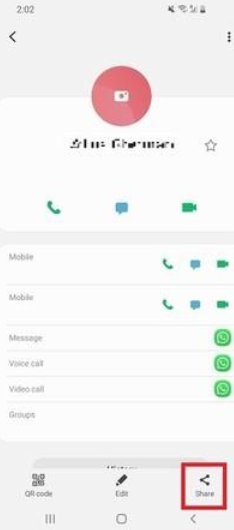
Sie können auch versuchen, Kontakte mithilfe einer SIM-Karte von Samsung auf das iPhone zu übertragen. Dies ist eine der einfachsten Möglichkeiten, dies zu tun. Obwohl es nicht so bequem ist, da Sie die Sim tatsächlich entfernen und dann auf Ihr anderes Gerät zurückbringen müssen. Hier sind die detaillierten Schritte, die Sie ausführen müssen.
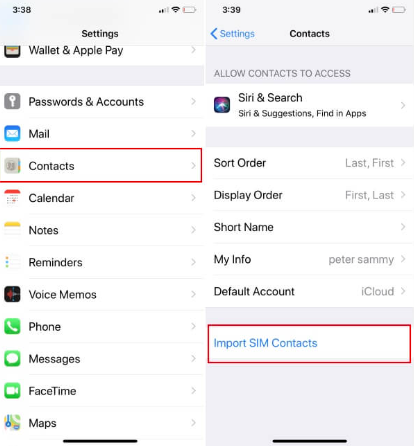
Sie können auch Ihre iTunes verwenden, um Kontakte von Samsung auf das iPhone zu übertragen. Diese Methode kann ziemlich kompliziert sein, aber das funktioniert auch.
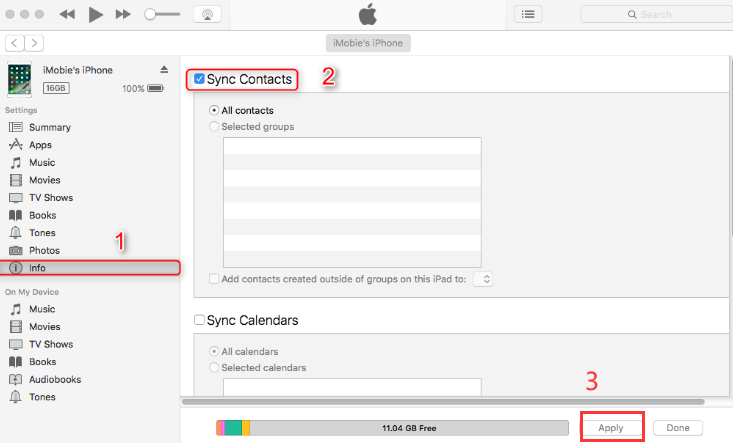
Die letzte Methode, die wir mit Ihnen teilen werden, ist aufgrund ihrer Effizienz und ihrer Funktionen die am meisten empfohlene. Bei dieser Methode verwenden Sie ein Tool namens the FoneDog Telefonübertragung Werkzeug. Es ist ein zuverlässiger Partner, wenn es um die Übertragung von Dateien über alle Plattformen geht.
Telefonübertragung
Übertragen Sie Dateien zwischen iOS, Android und Windows-PC.
Übertragen und sichern Sie Textnachrichten, Kontakte, Fotos, Videos und Musik auf einfache Weise auf dem Computer.
Voll kompatibel mit den neuesten iOS und Android.
Free Download

Dieses Dateiübertragungstool kann Ihnen auch dabei helfen, Ihre Dateien wie Fotos, Nachrichten, Videos, Kontakte und vieles mehr zu sichern, wobei die besagte Sicherung während des Gerätewechsels oder der Wiederherstellung von Dateien nützlich sein kann. Sie können es auch verwenden, um kostenlose Klingeltöne zu erstellen, und es kann Ihnen sogar dabei helfen, Ihre Dateien im HEIC-Format in Dateiformate wie JPEG oder PNG zu konvertieren, die viel zugänglicher sind.
Es gibt eine kostenlose Testversion, um sicherzustellen, dass Sie alle oben genannten Funktionen nutzen können, bevor Sie das Tool tatsächlich kaufen. Es wird Sie auch verblüffen, da es sicherstellen kann, dass die Sicherungsdatei auch während und nach der Wiederherstellung auf dem neuen Gerät niemals Qualitätsverluste erleidet. Es kann Ihnen auch helfen, Dateien loszuwerden, die sich in Ihrem System befinden, aber nicht wirklich benötigt werden.
Lassen Sie uns einen Blick auf die Schritte werfen, wie Sie das FoneDog Phone Transfer-Tool verwenden können, um Kontakte von Samsung auf das iPhone unten zu übertragen.

Menschen Auch LesenSo übertragen Sie ganz einfach Kontakte von Blackberry auf das iPhoneEine vollständige Anleitung zum Übertragen von Kontakten von Samsung auf Samsung
Wir hoffen, dass wir nützliche Informationen geteilt haben, die Ihnen helfen können, Kontakte einfach von Samsung auf das iPhone zu übertragen. Aus Gründen der persönlichen Sicherheit ist es wichtig, dass Sie die Daten, die Sie auf Ihren vorherigen Geräten hinterlassen haben, auf Ihren neuen Geräten aufbewahren.
Hinterlassen Sie einen Kommentar
Kommentar
Telefonübertragung
Übertragen Sie mit FoneDog Phone Transfer Daten von iPhone, Android, iOS und Computer ohne Verlust an einen beliebigen Ort. Wie Foto, Nachrichten, Kontakte, Musik usw.
Kostenlos TestenBeliebte Artikel
/
INFORMATIVLANGWEILIG
/
SchlichtKOMPLIZIERT
Vielen Dank! Hier haben Sie die Wahl:
Excellent
Rating: 4.7 / 5 (basierend auf 57 Bewertungen)